
V tomto tutoriálu vám ukážeme, jak nainstalovat VS Code-Server na AlmaLinux 8. Pro ty z vás, kteří nevěděli, Visual Studio Code je open source multiplatformní kód editor vyvinutý společností Microsoft. Má vestavěnou podporu ladění, vestavěné ovládání Git, zvýrazňování syntaxe, dokončování kódu, integrovaný terminál, refaktorování kódu a úryvky. Code-Server je platforma s otevřeným zdrojovým kódem, která obsahuje kód VS, který lze spustit na serveru vedlejší proces v prohlížeči. Tato platforma používá webový server, který lze spustit z libovolného místa a poté k němu přistupovat prostřednictvím prohlížeče.
Tento článek předpokládá, že máte alespoň základní znalosti Linuxu, víte, jak používat shell, a co je nejdůležitější, hostujete svůj web na vlastním VPS. Instalace je poměrně jednoduchá a předpokládá, že běží v účtu root, pokud ne, možná budete muset přidat 'sudo ‘ k příkazům pro získání oprávnění root. Ukážu vám krok za krokem instalaci VS Code-Server na AlmaLinux 8. Můžete postupovat podle stejných pokynů pro CentOS a Rocky Linux.
Předpoklady
- Server s jedním z následujících operačních systémů:AlmaLinux 8, CentOS a Rocky Linux 8.
- Abyste předešli případným problémům, doporučujeme použít novou instalaci operačního systému.
non-root sudo usernebo přístup kroot user. Doporučujeme jednat jakonon-root sudo user, protože však můžete poškodit svůj systém, pokud nebudete při jednání jako root opatrní.
Nainstalujte VS Code-Server na AlmaLinux 8
Krok 1. Nejprve začněme tím, že zajistíme, aby byl váš systém aktuální.
sudo dnf update
Krok 2. Instalace VS Code-Server na AlmaLinux 8.
Ve výchozím nastavení není VS Code-Server dostupný v základním úložišti AlmaLinux 8. Nyní spustíme následující příkaz ke stažení instalátoru skriptů VS Code z oficiální stránky :
curl -fsSL https://code-server.dev/install.sh | sh
Jakmile skript dokončí proces, povolte nyní Nginx (automatické spuštění při startu systému), spusťte webový server a ověřte stav pomocí následujících příkazů:
sudo systemctl start code-server@$USER sudo systemctl enable code-server@$USER
Krok 3. Nakonfigurujte kódový server.
Ve výchozím nastavení povolí kódový server VS přístup ke svému webovému rozhraní pouze pomocí localhost. Pro uživatele, kteří se chtějí připojit vzdáleně, musíte upravit konfigurační soubor tak, aby umožňoval vnější připojení:
nano ~/.config/code-server/config.yaml
Změnit 127.0.0.0 na 0.0.0.0:

Uložte a zavřete soubor a poté restartujte službu pomocí následujícího příkazu:
sudo systemctl restart code-server@$USER
Krok 4. Nakonfigurujte bránu firewall.
AlmaLinux je standardně dodáván s povolenou bránou firewall a blokuje ostatní připojení z jiných počítačů, které se pokoušejí o přístup k naší službě Fastpanel. Musíme otevřít příslušné porty, abychom ke zdrojům VS Code-Server lze přistupovat z jiných počítačů:
sudo firewall-cmd --add-port={8000,80,443}/tcp --permanent
sudo firewall-cmd --reload Krok 5. Přístup k webovému rozhraní VS Code-Server.
Po úspěšné instalaci otevřete webový prohlížeč a přejděte na Fastpanel pomocí URL https://your-IP-address:8080 . Pokud jste zapomněli své heslo, můžete si jej rychle vytisknout z konfiguračního souboru pomocí grep příkaz:
grep ~/.config/code-server/config.yaml | password
Budete přesměrováni na stránku rozhraní VS Code-Server:
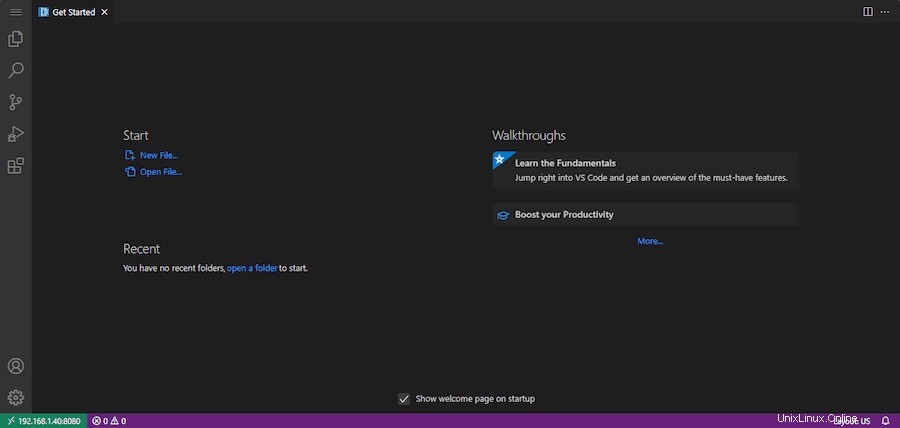
Blahopřejeme! Úspěšně jste nainstalovali VS Code. Děkujeme, že jste použili tento návod k instalaci Visual Studio Code do vašeho systému AlmaLinux 8. Pro další pomoc nebo užitečné informace doporučujeme zkontrolovat oficiální VS Web s kódem.